システム イベントの監査ログの有効化
このトピックは、次の情報で構成されます。
セキュリティ監査ポリシーを有効にする方法
セキュリティ監査ポリシーを有効にして監査ログの負荷エラーをキャプチャするには、次の手順に従います。
管理者特権のコマンド プロンプト ウィンドウを開きます。 管理者特権のコマンド プロンプト ウィンドウを開くには、 Cmd.exeへのデスクトップ ショートカットを作成し、 Cmd.exe ショートカットを選択して長押し (または右クリック) し、 [管理者として実行]を選択します。
管理者特権でのコマンド プロンプトで、次のコマンドを実行します。
Auditpol /set /Category:System /failure:enableコンピューターを再起動して、これらの変更を反映します。
次のスクリーンショットは、Auditpol を使用してセキュリティ監査を有効にする方法を示しています。
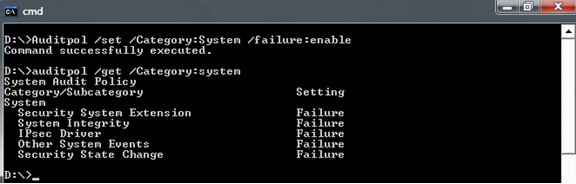
コード整合性診断イベントの詳細ログを有効化する方法
冗長ログを有効にするには、次の手順に従います。
管理者特権のコマンド プロンプト ウィンドウを開きます。
コマンド ラインでEventvwr.exeを実行します。
イベント ビューアーの左側のウィンドウにあるイベント ビューアー フォルダー内で、次のサブフォルダーのシーケンスを展開します。
アプリケーションとサービス ログ
Microsoft
Windows
Windows フォルダーの 下にあるコード整合性 サブフォルダーを 展開して、コンテキスト メニューを表示 します。
[表示] を選びます。
[分析ログとデバッグ ログ の表示] を選択します。 イベント ビューアーは、次を含むサブツリーを表示します。 操作 フォルダーと 詳細 フォルダー。
[Verbose] を長押し (または右クリック) し、ポップアップのコンテキスト メニューから [プロパティ] を選択します。
[プロパティ] ダイアログ ボックスの [全般] タブを選択し、[プロパティ] ページの中央付近にある [ログ記録を有効にする] オプションを選択します。 これにより、詳細ログが有効になります。
コンピューターを再起動して、これらの変更を反映します。